Создавая видео ролики в некоторых случаях необходимо обрезать видеозапись сделанную на Android телефоне, поэтому логично у многих возникнет вопрос: как обрезать видео на Андроиде? В нашей публикации мы рассмотрим несколько вариантов как можно редактировать видеоролики, вы уже сами выбирайте тот вариант который подходит или больше нравится.
Как обрезать видео в приложении «Галерея»
Как обрезать видео на Айфон и Андроид без потери качества?
Сняли длинное видео на смартфоне? Ничего страшного, так как обрезать видео на Айфоне и на телефоне с Андроид вовсе несложно. В iOS это можем сделать даже через стандартное приложение. На Android есть аналогичная программа, а также существует масса сторонних сервисов, которые хорошо справляются с данной задачей. О лучших способах обрезки видео и поговорим в данном обзоре.
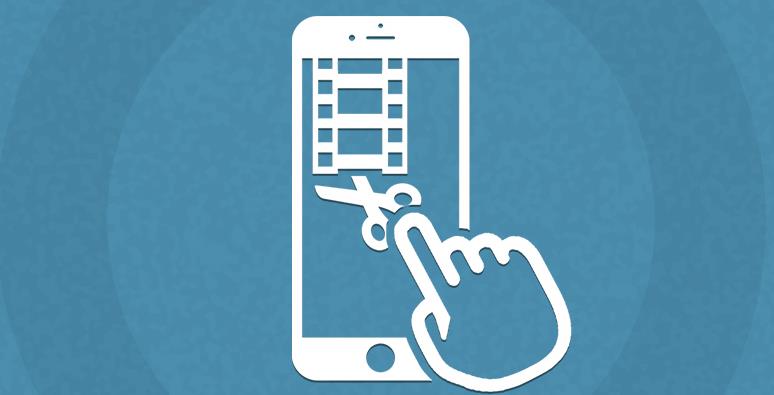
Как обрезать видео на Андроид
Как обрезать видео на iPhone:
Владельцам iPhone видеоролики обрезать можно даже стандартным инструментом «Фото». Хотя при желании, можно воспользоваться более функциональными приложениями. Теперь обо всех способах подробнее.
Без программ
Когда заходит речь о том, чтобы обрезать видео без потери качества , сразу вспоминается приложение iMovie. Да, оно бесплатное, и да, оно хорошо справляется с задачей. И всё-таки приходится скачивать дополнительное приложение, что тратит лишний трафик и время. Зато программа «Фото» доступна по умолчанию всем владельцам более-менее новых смартфонов.
Как обрезать видео на телефоне iOS:

- Открываем приложение «Фото».
- Переходим в меню «Альбомы» в раздел «Видео». Можем выбрать ролик и любым другим методом.
- Один раз наживаем на видео и сверху выбираем пункт «Изменить».
- Снизу экрана показывается некоторое количество кадров с видео, а по бокам раскадровки находятся стрелки. Их можно перетащить до нужного уровня для изменения длины видео. Чтобы убедиться, что выбран правильный отрезок видео, есть возможность воспроизвести видеоролик.
- Как только подобран нужный отрезок, нажимаем на кнопку «Готово» и выбираем «Обрезать оригинал». Для сохранения обоих роликов, оригинала и обрезанного, нажимаем на вариант «Сохранить как новое». Если выбрать «Обрезать оригинал» файл перезаписывается, и некоторые ценные кадры могут исчезнуть с телефона.
Если сейчас нет необходимости в оригинальном видео, лучше сохранять ролик отдельно, и затем удалять оригинал. В этом случае появляется возможность восстановить удалённый видеоролик на протяжении месяца, именно столько он находится в корзине.
Использование специальных сервисов
Есть несколько сервисов, которые готовы в режиме онлайн произвести обрезку видеоролика.
как обрезать видео на смартфоне андроид!!!!
Лучшие из онлайн-сервисов:
- ytCropper специально предназначен для обрезки видеоконента. Правда, сервис не позволяет загружать и скачивать видео с телефона, а работает только с YouTube. Принцип использования следующий: вставляем ссылку на видео, указываем начало и окончание отрезка, вводим капчу и жмём на кнопку «Crop». Готовым роликом можем поделиться по ссылке или добавить на сайт;
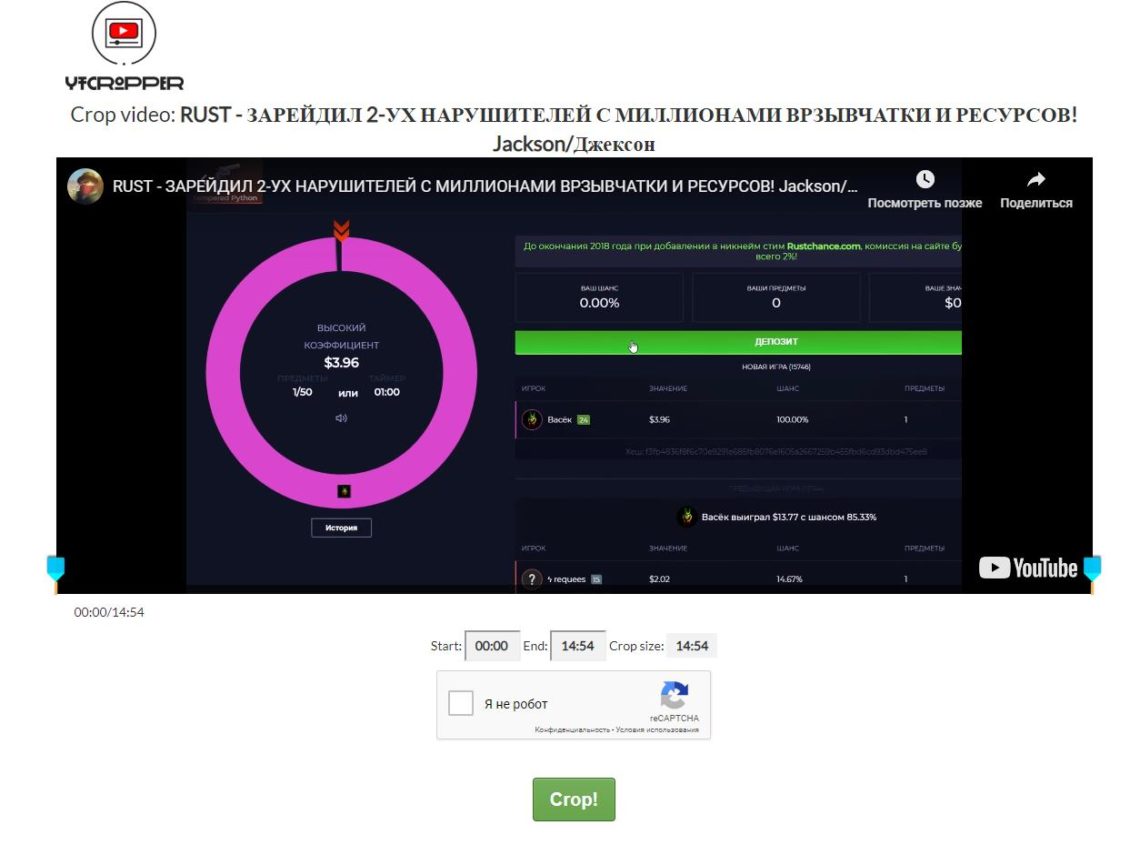
- YouTube – это огромный видеохостинг, у которого есть функциональный онлайн-редактор. Проблема Ютуб в том, что приходится сначала загружать видео, редактировать его, а затем скачивать. Правда, пользоваться сторонними программами не нужно, загрузить свои видео возможно штатными средствами сервиса. Алгоритм действий:
- Переходим на страницу « Менеджер видео ». Для этого потребуется авторизоваться на сервисе.
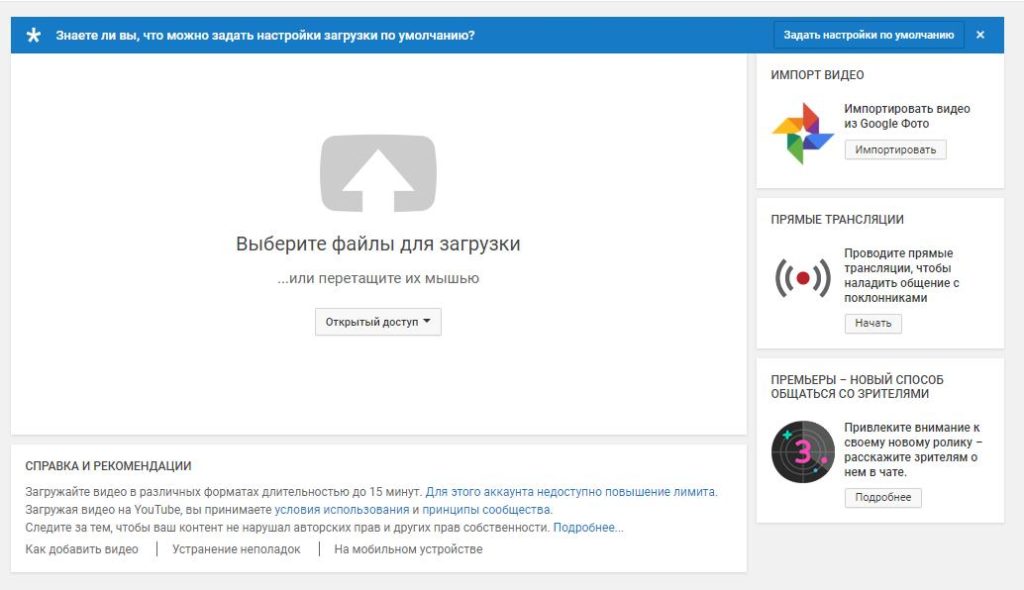
- Выбираем видео с памяти телефона.
- Жмём на кнопку «Изменить».
- Кликаем на «Улучшить видео», а затем – «Обрезка».
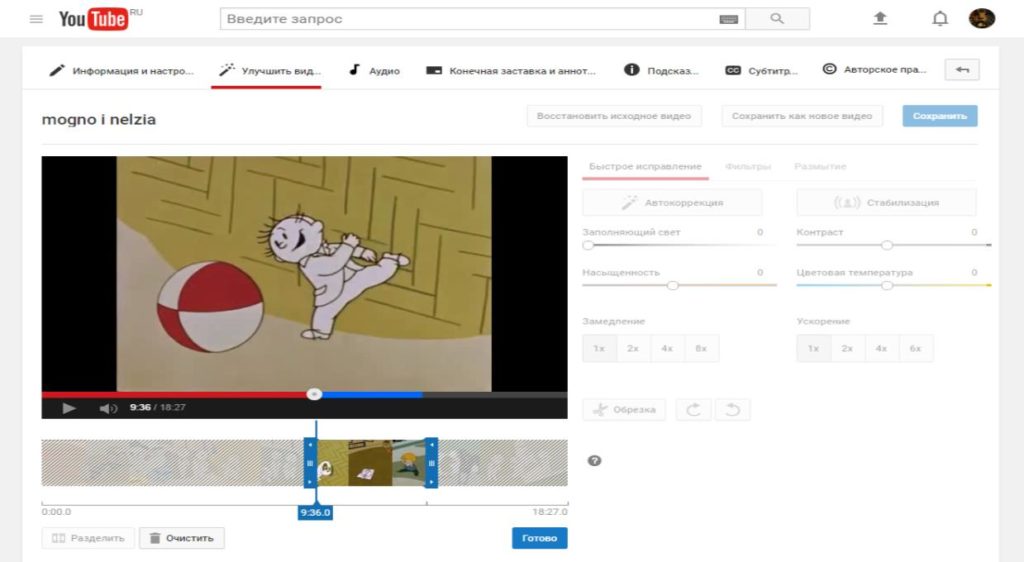
- Нажимаем на кнопку «Сохранить» и ждём завершение обработки видео.
- Возвращается в «Менеджер видео» на вкладку «Видео» и жмём на кнопку рядом с «Изменить».
- Выбираем пункт «Скачать файл MP4».
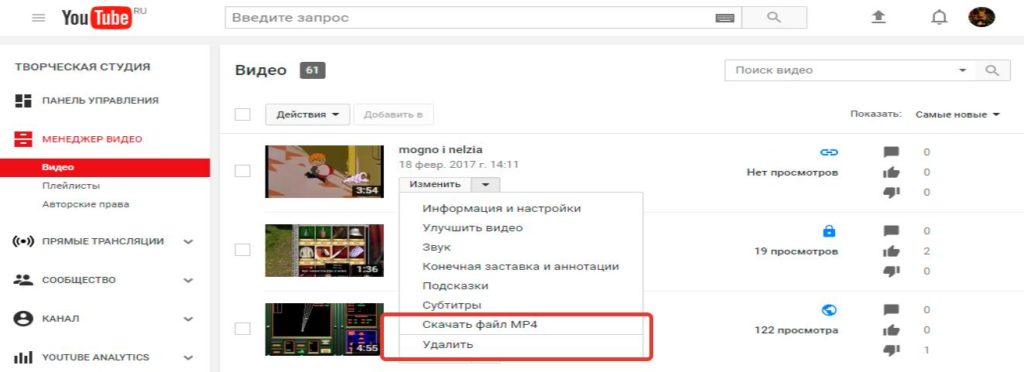
- Online Video Cutter – это хороший сервис для обрезки роликов. Он поддерживает загрузку видео с памяти смартфона, облака и даже сайтов, но только по прямой ссылке. Из недостатков: не работает с файлами более 500 Мб и не поддерживает Ютуб. Зато позволяет менять качество от 240p до fullHD. После завершения работы с сервисом можем скачать ролик или добавить его на облако.
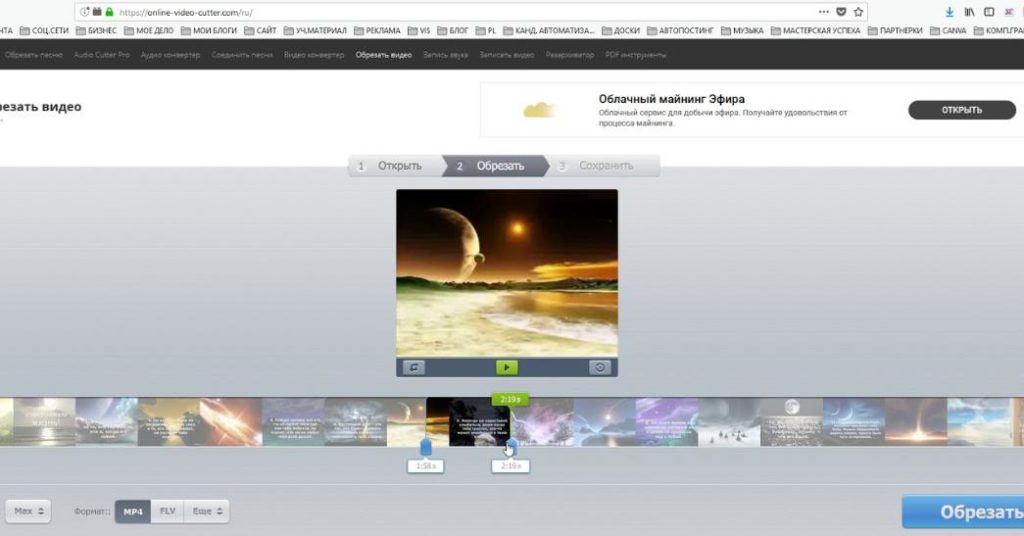
Инструкция по обрезке видео на Android
Часто советуют обрезать видео программой , но чаще всего в них нет необходимости, ведь нужным функционалом обладает стандартный плеер на Андроид.
Как обрезать видео на Андроид :
- Запускаем видеопроигрыватель, установленный в системе по умолчанию.
- Выбираем видео (оно должно находиться на карте памяти или на телефоне).
- Запускаем проигрывать видео и нажимаем на меню.
- Жмём на опцию под названием «Обрезка».
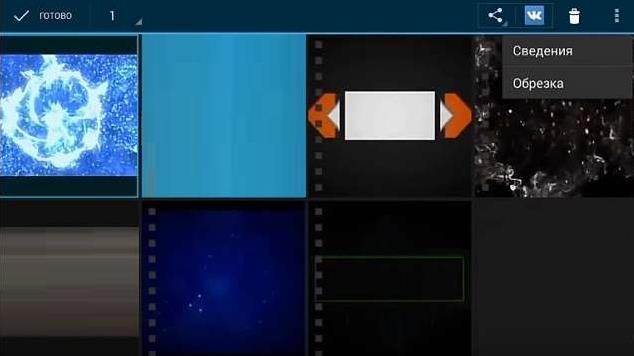
- Пальцем осторожно передвигаем точки начала и конца ролика.
- Запускаем процедуру обрезки.
Дополнительные рекомендации
Для тех, кто дочитал материал до этого момента, у нас припасено ещё несколько полезных советов:
- Если нужно не только обрезать, но и конвертировать видео в аудио-формат, можем использовать AndroVid Видео редактор . Приложение позволяет объединять несколько клипов воедино, менять музыкальные дорожки, конвертировать в различные форматы и прочее;
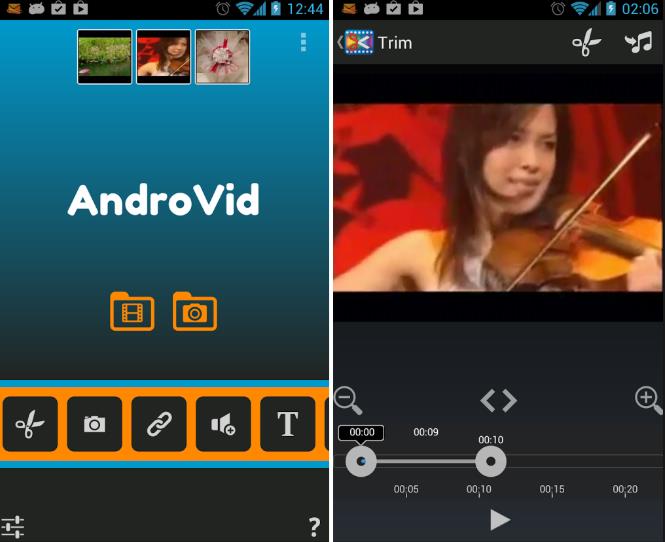
- На смартфонах Samsung стоит собственная прошивка, которая вмещает приложение «Студия». В нём есть функция «Триммер видео». Таким образом у владельцев Samsung телефонов есть сразу два встроенных инструмента для обрезки роликов;
- Если приходится часто обрезать видеоролики, стоит присмотреться к приложению FilmoraGo . Оно обладает предельно простым интерфейсом, что делает программу идеальной для обрезки.

Теперь вы знаете лучшие способы изменения длинны видео, остальное зависит от вас. Чтобы ролик получился действительно интересным, нужно чётко указать начальную и конечную точку. Иначе можно обрезать полезный фрагмент или захватить скучные участки ролика.
Каким способом пользуетесь вы и почему он больше нравится?
Рейтинг статьи 1 / 5. Голосов: 1
Пока нет голосов! Будьте первым, кто оценит этот пост.
Поделитесь в социальных сетях!
Источник: tvoykomputer.ru
Топ-10 приложений для монтажа видео на Android. Теперь обхожусь без компьютера


Как обрезать видео на Андроиде с помощью встроенной функции проигрывателя
О том, что для обрезки видеофайлов можно использовать сам внутренний проигрыватель телефона с операционной системой Андроид, знают немногие. Это значительно упрощает задачу, ведь скачивать какие-то сторонние приложения не придется. Чтобы обрезать необходимый файл, нужно следовать инструкции:
- Первым делом ролик, предназначенный для редактирования, запускается в стандартном проигрывателе.
- После этого нажимается кнопка, открывающая меню видеоплеера – обычно это три вертикальные точки в одном из верхних углов экрана.
- В выпадающем списке выбирается пункт «обрезка».

- Внизу сразу появится линия времени данного видеоролика и два ползунка. Чтобы обрезать видео, следует передвинуть оба ползунка в нужные временные моменты, а затем нажать на «сохранить».

После всех действий появится новый, уже обрезанный видеофайл в памяти телефона. Также стоит отметить, что оригинальное видео также останется, просто появится дополнительный файл с таким же именем.
Представленная выше инструкция подходит абсолютно для всех смартфонов, выпущенных на базе Андроид, даже для тех телефонов, в которых установлена прошивка производителя помимо стандартной операционной системы. Единственное, поскольку внутренние видеоплееры могут отличаться друг от друга, пункты меня также могут быть различными, но принцип действий остается аналогичным. Например, в некоторых плеерах вместо кнопки «обрезка» можно увидеть кнопку «редактировать» (или просто значок карандаша). При нажатии на этот пункт или значок сразу же откроется режим обрезки видео.
Как обрезать видео на Андроид с помощью Google-фото
Гугл-сервисы по умолчанию присутствуют на всех устройствах с ОС андроид – это стандартные приложения, у которых есть различные функции, полезные для пользователей. Один из этих сервисов, программа Google Фото позволяет пользователям не только просматривать фотографии, но и также обрезать видео. Для этого нужно:
- Открыть данную программу.
- Загрузить в нее, а затем открыть видеоролик.
- Остановить воспроизведение, нажав на паузу, а после этого нажать на карандаш (откроется окно редактирования).
- Обрезать видео по своему усмотрению, перемещая ползунки на полосе с видеокадрами внизу экрана.
- Нажать на «Сохранить», после чего программу можно будет закрыть.

Обрезанный ролик сохранится в память телефона, при этом оригинальное видео не удалится, а продолжит храниться в смартфоне. При необходимости его можно будет удалить, освободив таким образом себе память устройства.
Перемещение фото и видео
В альбоме нажмите и удерживайте фото или видео, чтобы выбрать объекты, которые вы хотите переместить.
Нажмите на значок
> Переместить и выберите альбом, в который хотите переместить выбранные фото или видео.
Перемещенные фото или видео будут недоступны в исходных альбомах.
Альбомы Все фото и Видео показывают все фото и видео, которые хранятся на вашем устройстве.
Как обрезать видео на телефоне Андроид бесплатно при помощи WhatsApp
В основном люди пользуются обрезкой видео, когда они хотят поделиться ими с друзьями, родственниками или коллегами. Специально для удобства пользователей в вотсапе разработчики добавили такую функцию, поэтому перед отправкой видео пользователям предлагается сначала отредактировать видеофайл. Это совершенно бесплатно, при этом обрезка видео экономит трафик (если отправка идет по мобильному интернету), а также позволяет оставить только самые важные моменты, удаляя лишнее.

Итак, чтобы провести редактирование видео в вотсапе, необходимо сделать следующее:
- Открыть мессенджер, перейти в диалог с пользователем, которому хочется отправить видеоролик.
- Нажать на значок скрепки, после чего выпадет окно с видами того, что можно прикрепить к сообщению. Из списка нужно выбрать галерею (значок с картиной).
- Затем отыскать в галерее нужное видео и кликнуть по нему.
- Автоматически появится регулируемая полоска, на которой можно, двигая ползунки, обрезать видео в начале и в конце до нужной длительности. Кроме этого, можно также добавить подписи, смайлики и тексты.
- После этого дождаться загрузки видео в сообщение (оно будет показано под текстовой строкой) и нажать на кнопку «отправить».
Таким образом будет отправлено отредактированное видео. Однако, нельзя просто обрезать видео в WhatsApp и сохранить его во внутреннюю память, не отправляя. Поэтому, если распространение видео не входит в планы пользователя, ему лучше выбрать другой метод редактирования видеофайлов.
Кроме того, в вотсапе есть дополнительная функция автоматического сжатия видео для экономии трафика и памяти. Например, если видео будет весить свыше 50 Мб, то вотсап выполни т автоматическое сжатие, и отправленный ролик будет занимать меньше места (но его качество, к сожалению, ухудшится).
Если же пользователь относится к тем, кто обрезает видео в основном, чтобы поделиться ими с другими людьми, то его порадует новость – помимо вотсапа аналогичной функцией обладают также Вайбер и Телеграм. Обрезка видео в них происходит точно таким же способом.
Как обрезать видео на телефоне через специальные приложения
Если пользователь не желает пользоваться встроенным видеопроигрывателем или ему нужны какие-то дополнительные функции по обработке, отсутствующие в стандартных приложениях, то специально для него в интернете существуют сотни программ, с помощью которых можно обрезать видеофайлы и многое другое. В списке ниже представлены три самые популярные программы для обработки видео, каждую из которых можно легко найти в магазине Google Play совершенно бесплатно.
YouCut

Это самое популярное приложение-видеоредактор среди всех существующих в магазине, оно имеет самую высокую оценку – 4,8 из 5, а скачано приложение было уже более десяти миллионов раз. Одно из преимуществ данного приложения – оно может работать в режиме оффлайн, то есть не требует наличия интернета при редактировании. Кроме этого, в приложении также можно обрезать/нарезать/объединять видеофрагменты, накладывать поверх видео музыку, добавлять различные спецэффекты, ускорять и замедлять видео, обрабатывать фильтрами, сохранять в высоком качестве, а также автоматически выкладывать готовую работу в социальные сети. Плюсом также будет то, что программа не ставит никаких водяных знаков на обработанные файлы.
Приложение хорошо подходит даже для новичков, ведь его интерфейс простой и понятный, есть русский язык. Оно абсолютно бесплатное. Чтобы начать работу, достаточно просто загрузить видео в YouCut, и появится список всех возможных действий.
AndroVid

Эта программа также относится к одним из самых популярных, но ее оценка уже чуть-чуть ниже – 4,4 из 5. Функционал совпадает с функционалом большинства видеоредакторов: обрезка и склеивание видеороликов, изменение скорости воспроизведения, широкий выбор бесплатной музыки, которую можно добавить, расширенная настройка цвета (с добавлением прозрачности, контрастности и т.д.). Кроме того, программа способна конвертировать видеоролики в формат МР3, при этом не убавляя качество видео.
Приложение бесплатно, но по желанию можно приобрести pro-версию за 149 рублей. Загрузка платной версии избавит пользователей от водяных знаков на готовых работах.
В данной программе обрезка видео рассматривается как основная функция, поэтому реализована она очень хорошо. Не нужно даже нажимать дополнительных кнопок – после загрузки видео в программу ползунки обрезки сразу же появятся внизу.
InShot

Это приложение также относится к одним из самых любимых пользователями, поскольку его загрузили более чем сто миллионов раз, а каждый первый отзыв полностью положителен. Его, как и другие приложения, можно найти в Google Play, и оно тоже будет полностью бесплатным для пользователей.
Функционал программы многогранен и понравится любому человеку. Среди доступных функций присутствуют: профессиональные возможности редактирования видеофайлов (среди списка доступных действий есть и обрезка), возможность извлекать аудиофайлы из видео, а также накладывать свою музыку поверх видеоряда, устанавливать многочисленные фильтры и эффекты. Кроме перечисленного программа еще и поддерживает большинство современных форматов и позволяет автоматически выкладывать готовые видео во все социальные сети. Например, произведя обрезку видео, можно сразу же выложить получившийся укороченный ролик в свой Instagram или на YouTube-канал. Это делается на этапе сохранения нажатием определенной кнопки.
Еще один приятный бонус – это круглосуточный доступ разработчиков приложения, благодаря чему пользователи всегда смогут получить обратную связь и решить какие-то проблемы, возникающие в процессе работы (хотя случае возникновения каких-то неполадок довольно редки).
Стоит отметить, что у приложений YouCut и InShot один и тот же разработчик, поэтому интерфейс данных программ схож между собой.
Сравнение трех программ
| Название | Объем занимаемой памяти | Для какой версии Андроида | Есть ли платная версия | Оценки пользователей в Google Play |
| YouCut | 25 Мб | Версия 4,3 и выше | Нет | ★★★★★ |
| AndroVid | 30 Мб | Версия 5 и выше | Есть (за 149 руб.) | ★★★★★ |
| InShot | 31 Мб | Версия 4,1 и выше | Нет | ★★★★★ |
Способ 2: Сторонние приложения
Если встроенный в «Галерею» редактор видео вам по тем или иным причинам не подходит, можно воспользоваться одним из приложений от сторонних разработчиков, доступных в магазинах App Gallery и Google Play Маркет.
Вариант 1: YouCut
Первым изучим приложение YouCut, доступное в фирменном магазине Huawei.
Для удаления куска с конца проделайте то же с правой частью рамки.
Появится средство настройки экспорта: выберите желаемое разрешение, частоту кадров и качество, задав ползунками нужные положения, после чего повторно тапните «Сохранить».

Готовый результат будет экспортирован в папку приложения в директории Movies. Также из этого окна его можно выложить на YouTube либо поделиться им в мессенджерах или социальных сетях.

Данное решение тоже удобное и простое в обращении, плюс хорошо переведено на русский, но имеет в своём составе платный контент, который, впрочем, функции обрезки видео не касается.
Вариант 2: VlogNow
Для пользователей смартфонов Honor с сервисами Google более удобным будет подобрать одно из приложений, размещённых в Плей Маркете, благо выбор в этом случае намного больше, чем в фирменном магазине Huawei. Одним из интересных решений можно назвать редактор VlogNow (VN), который отлично подходит для выполнения нашей задачи.

Выберите «Новый проект».

Выделите ролик, который хотите обрезать (тапните по кружку в верхнем правом углу превью), затем нажмите на кнопку со стрелкой.

Двигайте жёлтые рамки области выделения для выбора клипа, который должен остаться: всё за ними будет обрезано. Чтобы применить изменения, нажмите на кнопку с галочкой.

Далее единичным тапом выделите более не нужный фрагмент и нажмите «Удалить».

Укажите желаемые параметры (качество, разрешение и FPS), затем тапните по галочке.

По окончании процедуры вам будет предложено назвать ролик и добавить к нему описание. Сделав это, нажмите «Сохранить на альбом».

Прочитайте примечание и тапните «ОК».

Теперь результат вашей работы можно будет найти в папке DCIM.

VlogNow является достаточно функциональным решением, неплохо переведённым на русский, однако в нём есть платный контент, а без премиум-подписки за сутки можно отредактировать ограниченное число роликов.
Как обрезать видео на телефоне Андроид без использования приложений, но с помощью онлайн-сервисов
Обрезка в скачанных приложениях или встроенном видеопроигрывателе – не единственные способы редактирования. Каким-то пользователям покажется более простым вариант воспользоваться онлайн-сервисами для работы с видеороликами, при этом есть свои плюсы – например, не нужно ничего качать и занимать память редко используемыми приложениями. Чтобы ими воспользоваться, достаточно зайти на нужный сайт, загрузить видео и можно будет начать работу.
Online Video Cutter
Этот сервис был признан пользователями как один из лучших и не просто так: у него крайне простой и понятный даже новичкам интерфейс, а высвечивается сайт первым в списке при запросе в гугле или яндексе. Работать здесь просто – пользователю нужно только загрузить необходимое видео (или же вставить на него ссылку, если работать предполагается с видеофайлов из интернета), после этого на экране появятся все возможные функции, которыми располагает сервис: обрезка, кадрирования, изменение положения кадра (вертикально-горизонтально). Сервис поддерживает все известные форматы, а работает полностью бесплатно. Обрезка видео проходит по тому же принципу, что и в приложениях – передвижениями ползунков вправо и влево. Чтобы сохранить ролик, нужно нажать на соответствующую кнопку, после чего видеоклип загрузится на внутреннюю память телефона.
ClipChamp Create

Интерфейс этого онлайн-сервиса также прост и удобен в использовании, однако сам сервис без недостатков не обошелся. Некоторых пользователей может отпугнуть тот факт, что перед началом работы необходимо зарегистрироваться, иначе сервис не будет работать. Самый быстрый способ регистрации – войти в сервис через аккаунт в Google или Facebook. Регистрация проходит бесплатно, но потребует некоторое время.
После того как пользователь зарегистрировался, он может приступить к редактированию. В раздел редактора нужно загрузить свое видео, которое также можно обрезать по своему желанию, а затем выполнить процедуру сохранения.
WeVideo

Этот онлайн-сервис тоже полностью бесплатный для пользователей, но, чтобы в нем работать, также необходимо пройти процедуру регистрации (убыстренный способ регистрации – через аккаунт Google/Facebook). Этот видеоредактор по своей начинке очень похож на ClipChamp Create, о котором говорилось выше. В основном оба сервиса как раз предназначены для обрезки видео (для обработки, возможно, они не очень похожи из-за скудного набора функций), хотя разработчики WeVideo настаивают на том, что их сервис самый популярный.
| Название | Для какой версии Андроида | Есть ли платная версия | Ссылка на онлайн-сервис | Наличие русской версии |
| Online Video Cutter | Подходит для любой | Нет | online-video-cutter | Да |
| ClipChamp Create | Нет | clipchamp.com | Да | |
| WeVideo | Нет | www.wevideo.com | Нет |
0 0 Голоса
Рейтинг статьи
Quik

Сервис, сосредоточенный на автоматической генерации клипов и коротких видеороликов, основанных на мгновениях прошлого.
Вам будет интересно: ТОП-9 Лучших приложений вызова такси
Редактор для обрезки видео Quik от GoPro автоматически разыщет исходники (фотографии и видео), сохраненные на внутренней или внешней памяти, а после – попытается автоматически собрать любопытную и крайне эмоциональную нарезку, которой легко поделиться с друзьями или выложить в социальные сети.
Кроме автоматических алгоритмов в Quik предусмотрена и ручная обработка – пусть и не столь разнообразная, но обрезать лишние фрагменты сможет каждый.
Источник: club13mm.ru